
Innholdsfortegnelse:
- Trinn 1: La oss begynne med de små tingene ……. Paint.Net
- Trinn 2: La oss se Photoshop …… $ 999 AUGHHHHHHH Gimp Shop ---- Gratis Yay
- Trinn 3: Animer den -------- Pivot Stickfigure Animator
- Trinn 4: Grøft kontoret og få den bedre siden av livet_________ OpenOffice
- Trinn 5: Firefox
- Trinn 6: Frimodighet
- Trinn 7: Eclipse SDK
- Trinn 8: Puppy Linux
- Trinn 9: Inchmans bidrag
- Forfatter John Day [email protected].
- Public 2024-01-30 11:25.
- Sist endret 2025-01-23 15:02.
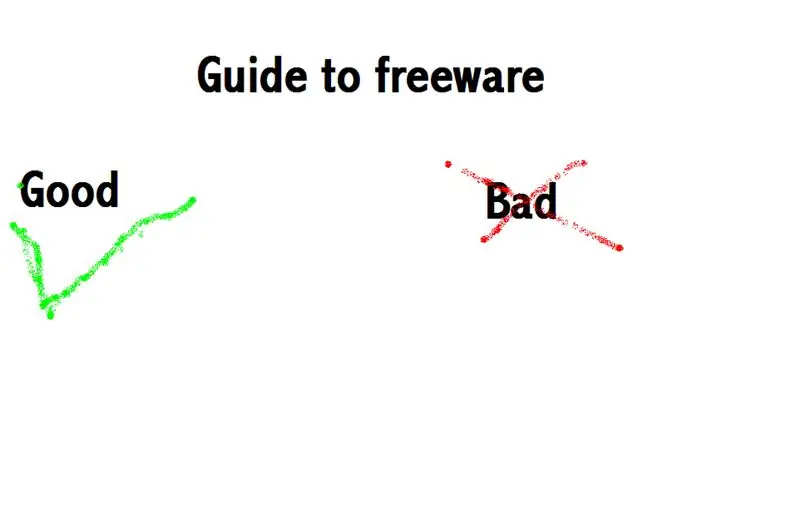
Trinn 1: La oss begynne med de små tingene ……. Paint. Net
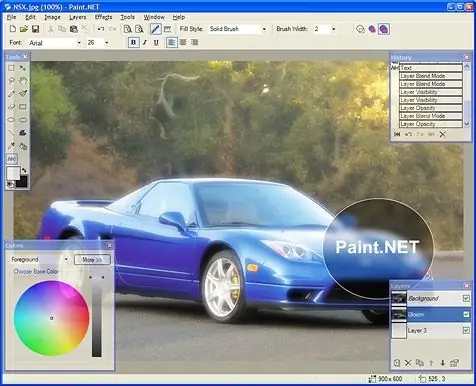
Nå er maling bra og alt annet enn Paint.net ble designet for å være en malingskonkurrent, men ser ut som Photoshop 2. Vurdering for programmet ------ 8.7 Her er det Paint.net
Trinn 2: La oss se Photoshop …… $ 999 AUGHHHHHHH Gimp Shop ---- Gratis Yay
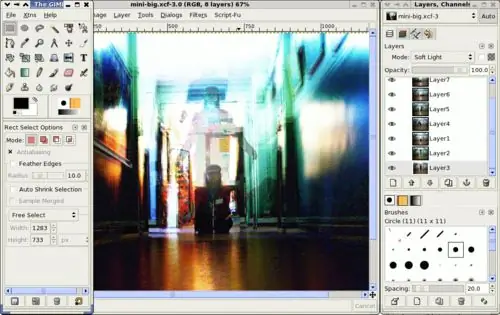
Gimp shop er en alternativ Photoshop -løsning og gjør en god jobb med det. Du får ikke alle funksjonene i photoshop, men du får et flott bilderedigeringsverktøy som fungerer bedre enn noe annet på freeware -markedet. Du kan få det her
Trinn 3: Animer den -------- Pivot Stickfigure Animator
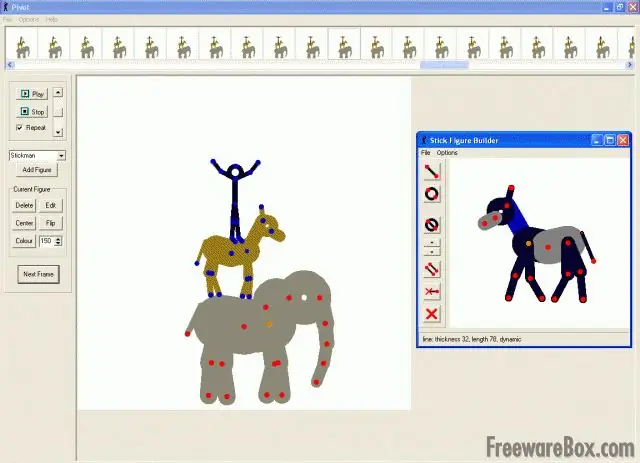
Nå … du har sannsynligvis sett på animasjoner fra stickfigure og ønsket å vite hvordan du lager dem. Pivot er et fantastisk programvare som er kraftigere enn det ser ut til. Du kan få pivot her
Trinn 4: Grøft kontoret og få den bedre siden av livet_ OpenOffice
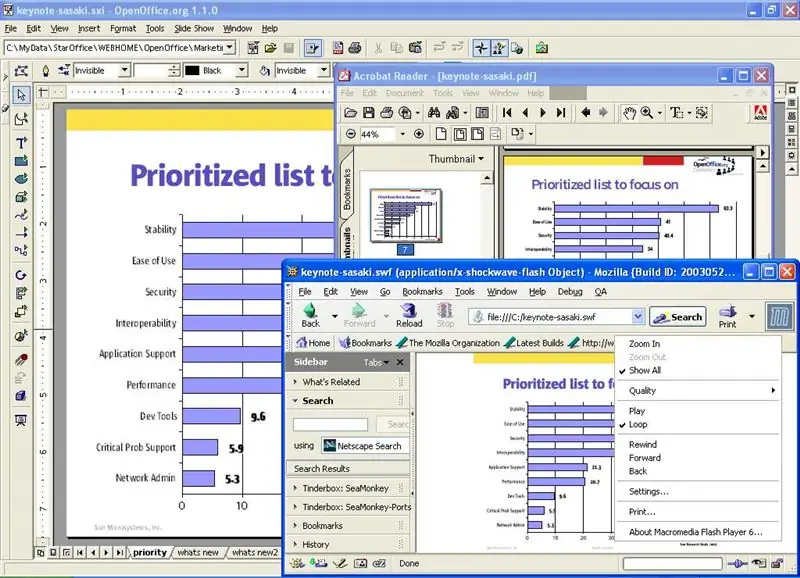
OpenOffice er et bedre ord, powerpoint og excel med flotte funksjoner …. Oppsettet kan ta en stund, men det vil være verdt det !!!!!! du kan få det her
Trinn 5: Firefox
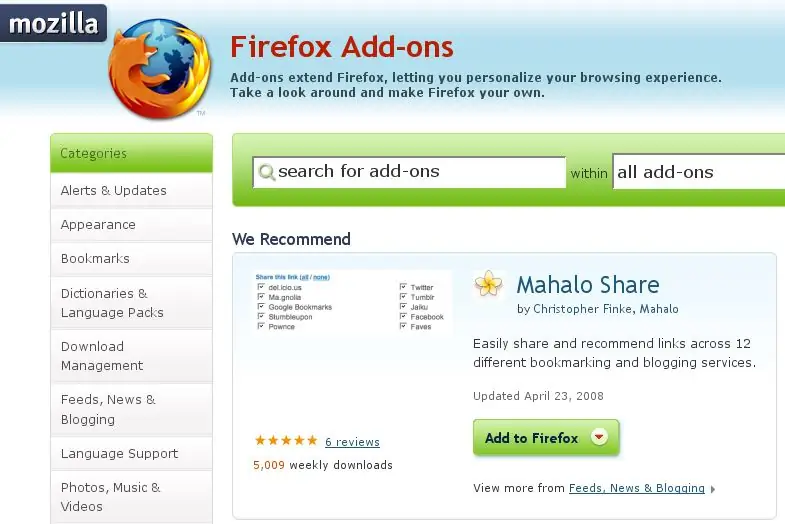
Hva må sies? Det er gratis, mer tilpasningsdyktig enn IE, mer standardkompatibelt enn IE, har et stort antall brukerskrevne tillegg (som den uunnværlige Adblock og endeløse brukerjusteringer som Mouse Gestures, GreaseMonkey etc. for å tilpasse surfingen) … Jeg må bruke både IE7 og Firefox hver dag i arbeidet mitt, og anledninger når jeg må bruke IE føles som et ork sammenlignet med å bruke Firefox. Få Firefox her
Trinn 6: Frimodighet

Audacity er en gratis, godt utstyrt lydredigerer tilgjengelig for både Windows og Linux. Den har et intuitivt grensesnitt som lar deg importere, mikse, redigere og eksportere flersporede lydprosjekter. Uten boksen kan den ikke lagres i MP3 -format, men dette løses raskt ved å laste ned en MP3 -koder som LAME. Det er ikke en profesjonell redigeringspakke, så ikke forvent en lang rekke funksjoner, men det er rikelig i stand til enkel miksing og grunnleggende effekter. Det lagrer også intelligent pågående opptak på harddisken i farten, så det er i stand til kontinuerlig å ta opp uavbrutt lyd så lenge du har plass på harddisken- hvis du har en harddisk i rimelig størrelse, er dette et stort antall timer, slik at du med glede kan la Audacity spille inn for eksempel et helt radioprogram. Få Audacity her, debianpakker er også tilgjengelige.
Trinn 7: Eclipse SDK
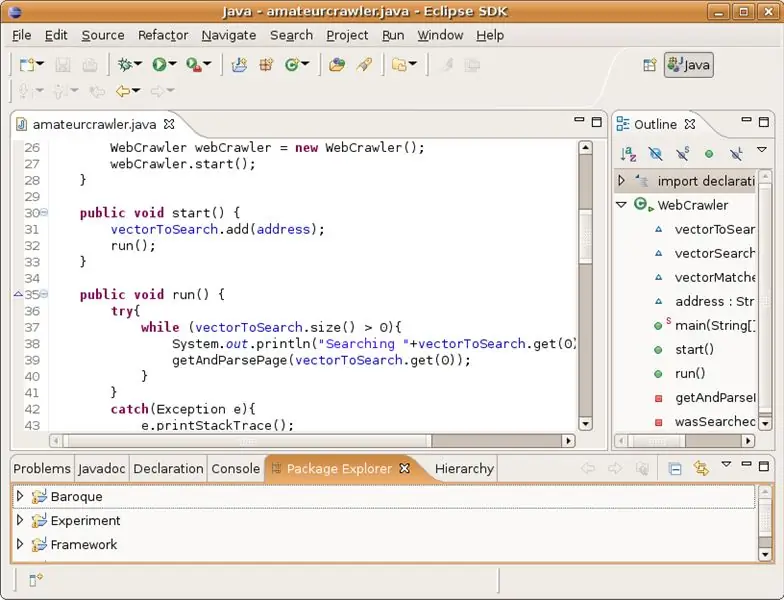
Eclipse SDK er et Java-basert integrert utviklingsmiljø (IDE). Siden det er Java-basert, kjører det på hvilken som helst plattform Java-runtime-miljøet er tilgjengelig for. Den er først og fremst beregnet for Java, men miljøer er også tilgjengelige for AspectJ, C/C ++, COBOL og PHP. Den lar deg holde oversikt over kildefilene dine i en hovedfanerute, med sekundære vinduer for en variabel- og funksjonsvisning, en konsoll for konsollapper, skrivehierarki etc. Den inneholder de vanlige kodeditorfunksjonene (syntaksfremheving inkludert syntaksfeilmarkering, automatisk innrykk og automatisert kodeformatering) og et debugging-miljø for språket. Jeg begynte å skrive Java-programmer i Notisblokk og kompilere dem på kommandolinjen, men for prosjekter over en viss størrelse blir denne tilnærmingen upraktisk- det er her Eclipse går inn. Få Eclipse IDE her. Debian -pakker er også tilgjengelige.
Trinn 8: Puppy Linux
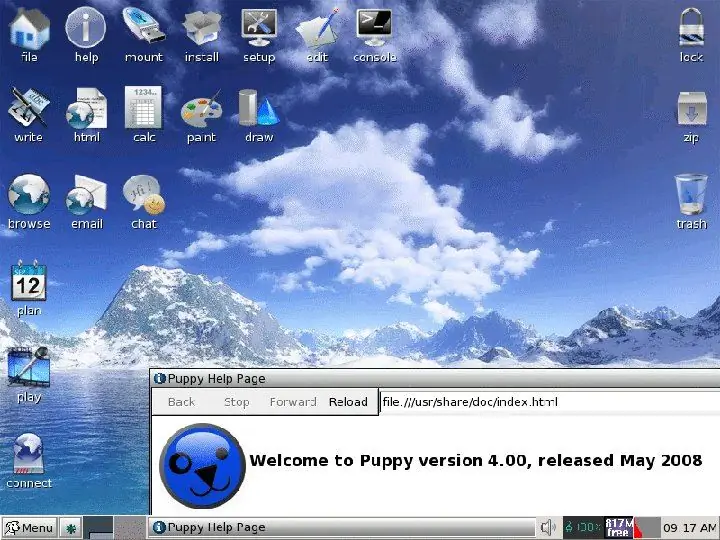
OK- jeg kommer ikke til å diskutere hvilket operativsystem som er bedre, alle de mange grunnene til at du bør bruke Linux, religiøse argumenter, noe av det. Bruk hvilket operativsystem du vil. Puppy er ikke ment å være en erstatning for ditt primære stasjonære operativsystem. Valp Linux er en Linux live cd- kast den i CD-stasjonen, slå på datamaskinen, kontroller at BIOS er satt til å se etter oppstartbare CDer og den vil starte opp. Hele operativsystemet er 50 MB i størrelse, noe som betyr at det også vil passe på en USB-pinne på størrelse som du kan få fri fra karrieremesser- dette er verdt å gjøre, da du kan lagre filer på resten av pinnen for å bruke med Puppy hvis du vil ikke at den skal berøre harddisken. Det er ganske fullt utstyrt- har en nettleser, e-post, direktemeldinger, grunnleggende kontorprogramvare (skribent, regneark), tegneprogrammer, musikk og DVD-spiller, CD-brenner og mye systemadministrasjon verktøy for ting som partisjonering og formatering av harddisker som gjør den veldig nyttig som systemredningsdisk. Programmene er stort sett valgt for sin lette natur- i stedet for den nyeste Firefox bruker den for eksempel den veldig enkle Dillo-nettleseren, med det resultat at den kan kjøre på selv de eldste datamaskinene. Jeg brukte Puppy til å forynge en eldre bærbar datamaskin (500 MHz PIII, 64 MB RAM, 4 GB harddisk) som var for treg til å kjøre Windows ME ordentlig, og den gikk som en drøm med Puppy. - grensesnittet, selv om det er enkelt, er merkelig (enkelt klikk på filer eller snarveier åpner dem, og du kan ikke endre dette), og som et hvilket som helst Linux-system krever det litt kunnskap om hvordan UNIX-lignende systemer oppfører seg, men det er fortsatt bemerkelsesverdig lett å bruke. De nyere versjonene inkluderer maskinvaredeteksjon, så en gjennomsnittlig PC med standardkomponenter bør automatisk oppdage uten problemer. Men hvis du trengte mer å overtale at Puppy er verdt å ha … Tenk deg at du bruker Windows, og av en eller annen grunn blir installasjonen skadet eller ødelagt på en eller annen måte og vil ikke starte opp. Vil du heller a) bruke reparasjonsverktøyet fra Microsoft, håpe at det kan reparere det som er galt med maskinen din og håpe at hvis det er mulig, vil du fortsatt ha noen av filene dine igjen på slutten, og selvfølgelig gå til en internettkafé hver gang du vil sjekke e-postene dine b) stikk i en CD, start opp i et fullt utstyrt operativsystem med alle verktøyene nevnt ovenfor som lar deg gjenopprette filene dine, prøve å fikse problemet selv og la deg være produktiv med maskinen din mens det primære operativsystemet er nede? Last ned en Puppy Linux ISO her og sjekk dokumentasjonen og Wiki
Trinn 9: Inchmans bidrag
Her er inchmans bidrag:
Ytterligere to programmer som er gratis, raske, små og utrolig effektive er irfanview og VLC -spiller. Først, er irfanview. It er en image viewer programvare på steroider. Ikke bare er det det eneste programmet du trenger for å håndtere bilder og til og med video, men det kan gjøre en god batchbehandling av filer. Her er nettstedet: https://www.irfanview.com/ Med denne programvaren kan du raskt vise og kategorisere bildefiler. Den er liten, lett og fullstendig utstyrt. Denne programvaren må være på hver maskin du jobber med. Her er bare noen av funksjonene: Flerspråklig støtte Miniatyrbilde/forhåndsvisningsalternativ Malingsalternativ - for å tegne linjer, sirkler, piler, rette bildet osv. Lysbildefremvisning (lagre lysbildefremvisning som EXE/SCR eller brenne den på CD) Vis EXIF/IPTC/ Kommentartekst i lysbildefremvisning/fullskjerm etc. Støtte for Adobe Photoshop -filtre Rask katalogvisning (beveger seg gjennom katalogen) Batchkonvertering (med bildebehandling) E -postalternativ IPTC -redigeringseffekter (Sharpen, Blur, Adobe 8BF, Filter Factory, Filters Unlimited, etc.) Capture Extract-ikoner fra EXE/DLL/ICLer Lossless JPG-rotasjon Unicode-støtte Noen av fordelene er: Bare én EXE-fil, ingen DLLer, ingen Shareware-meldinger som "I Agree" eller "Evaluation expired" Plenty of add-ins! Ingen registerendringer uten brukerhandling/tillatelse! Den andre gratis applikasjonen er VLC Player. Dette er en av de mest fantastiske videospillerne jeg noen gang har sett. Den håndterer omtrent hver filtype, raskt og uten å forsinke en kodek hver gang. Nettsted: https://www.videolan.org/ VLC mediespiller er en svært bærbar multimediaspiller som støtter de fleste lyd- og videoformater (H.264, Ogg, DivX, MKV, TS, MPEG-2, mp3, MPEG-4, aac, …) fra filer, fysiske medier (DVDer, VCD, Audio-CD), TV-fangstkort og mange nettverksstrømmingsprotokoller. Det kan også konvertere mediefiler, transkode og fungere som en streaming -server over unicast eller multicast og IPv4 eller IPv6. Det trenger ingen ekstern kodek, program eller kodekpakke for å fungere.
Anbefalt:
Rulling av tekstvisning (guide A til Å): 25 trinn (med bilder)

Rulling av tekstvisning (A til Å -guide): I denne instruksjonsboken / videoen vil jeg veilede deg med trinnvise instruksjoner om hvordan du lager rullende tekstvisning med Arduino. Jeg vil ikke forklare hvordan du lager kode for Arduino, jeg skal vise deg hvordan du bruker eksisterende kode. Hva og hvor du trenger å samarbeide
Å oppdage bestefar for lenge ute av sengen: 7 trinn
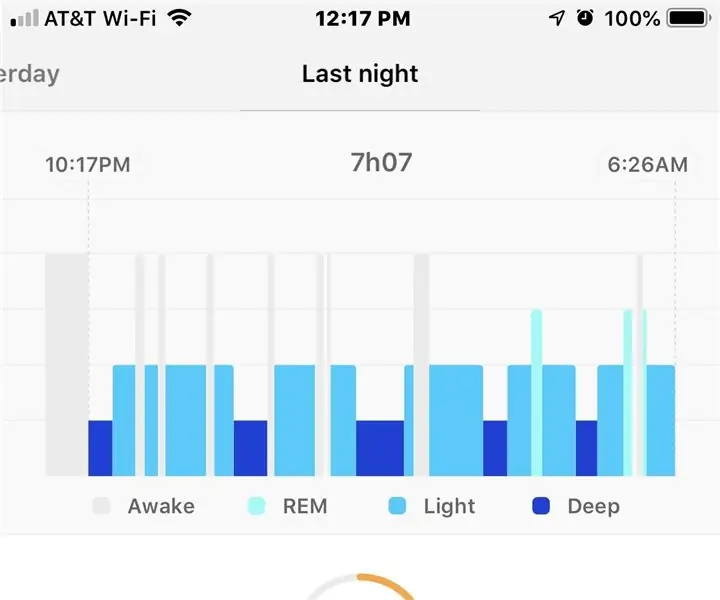
Oppdage bestefar for lenge ute av sengen: Bakgrunn Selv om det har vært sengealarmmonitorer i mange år som bare er enkle lukninger for sengeputer som ringer en lokal alarm for omsorgsleverandører når noen kommer seg ut av sengen, har det ikke vært noen måte for fjerntliggende familie omsorgspersoner for å spore en lo
DIY støvsuger ute av PVC: 8 trinn (med bilder)

DIY støvsuger ut av PVC: Hei i dag, jeg skal vise deg hvordan du lager en støvsuger av pvc. Dette er veldig enkelt å lage og kraftig
PlantCare beste DIY -gave til mødre: 7 trinn (med bilder)

PlantCare beste DIY -gave til mødre: Hei alle sammen, Dette er en instruksjon om hvordan jeg bygde den perfekte gaven til min mor. Prosjektet er en multifunksjonell, automatisk plantevanningsenhet. Enhetens funksjoner: måler og viser plantens faktiske jordfuktighetsnivå hvis
Test en Bipolar Transistor (ute av krets): 3 trinn
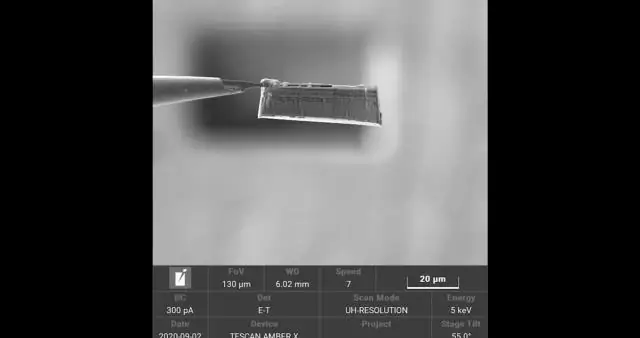
Test en Bipolar Transistor (ute av Krets): Du bygde et transistorprosjekt og det fungerte bra, men nå har det sluttet å fungere. Du bestemmer deg for at transistoren kan være defekt. Men du er ikke sikker på hvordan du skal teste det. Denne instruksen er for testing av en transistor etter at den er fjernet fra
